如何安装敏捷 PrestaShop 模块
本指南将帮助您更好地了解如何安装敏捷 PrestaShop 模块。本指南适用于所有模块。在这里,我们将使用敏捷 Multuiple Seller 作为一个例子,请替换模块名称与一个你打算安装。
PrestaShop 具有优秀的建筑作品提供很强的模块化支持。新模块安装在 PrestaShop 是很容易的和通常可以在几个点击完成。
最敏捷的模块不会修改 PrestaShop 文件。作为最佳实践,我们尽力不更改或修改任何 PrestaShop 核心文件。我们将新文件,添加和重 PrestaShop 的核心功能,以便实现新的模块功能。
PrestaShop 模块安装说明:
上传--> 安装--> 配置
1.登录到您的存储区回办公室。
您必须以管理员或具有管理员权限来安装一个模块"雇员"用户身份登录。
2.单击"模块"选项卡。
在您登录到您的商店后端办公室后,您将看到最上面一行菜单和选项卡。请单击"模块"菜单选项卡,它会带你到模块 (或部分模块类别) 的列表。
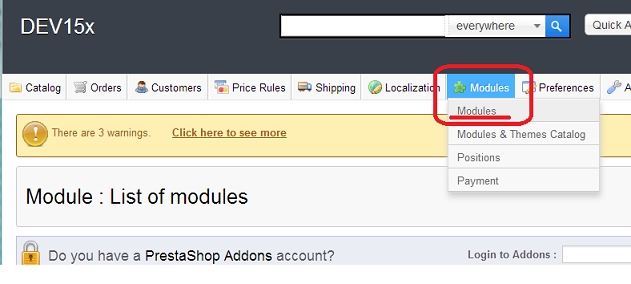
这个截屏是从 PrestaShop 1.5 x。对于 PrestaShop 1.4 x 它将是相同的但是会有没有子菜单 — — 相反,有子选项卡。
3.单击"添加新模块"上传模块。
新的模块上传表单将显示在页的顶部,您可以浏览本地硬盘上的文件并选择要从本地计算机 (假设您已经具有模块封装在一个 zip 文件) 上传的模块。你的模块必须在 ZIP 格式当上传到 PrestaShop 中。
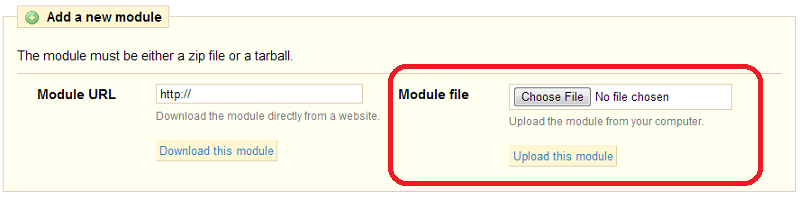
选择您想要安装正确的模块包文件。然后单击"上载"。
4.搜索模块如果不立即显示在列表中:
后上传模块,现在你可以安装它。如果模块不会立即显示在当前模块的列表上,您可以搜索模块通过在搜索框中输入的模块的名称。
对于敏捷模块,您可以只需输入关键词"敏捷",然后将显示所有敏捷模块。然后只需单击适当的模块。
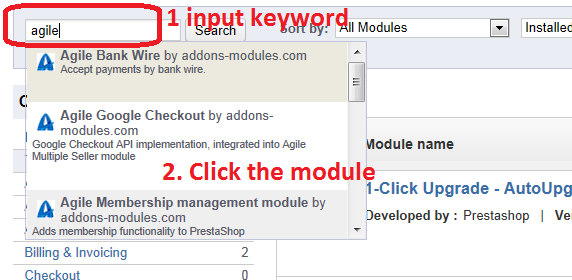
5.安装的模块:
该模块将显示在"安装"按钮,如下所示的页面。单击"安装"按钮,并将自动安装的模块。
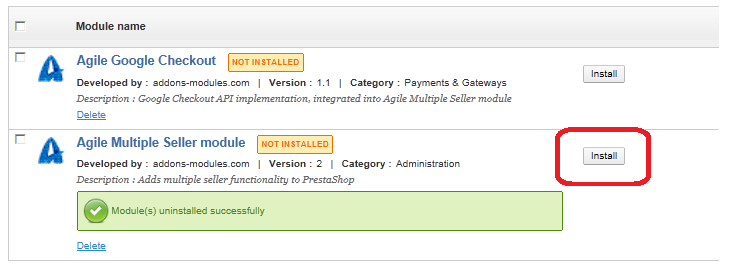
如果一切顺利,您应该看到"安装成功"的消息,该模块,与"删除","禁用","配置"链接下的模块名称。也会也就"卸载"按钮右侧的模块列表,如下图所示。
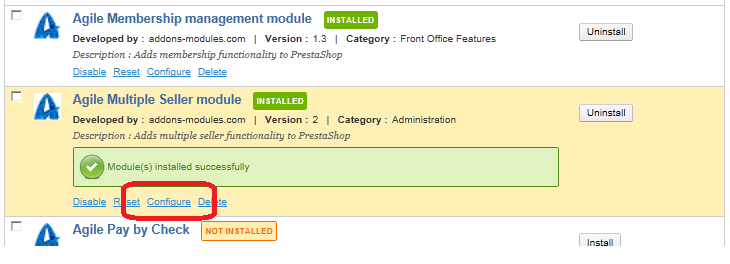
现在,您已经完成模块安装过程。
模块的配置,请参阅每个模块的配置指南。
